腾讯会议作为一款十分受欢迎的在线会议工具,为我们提供了便捷高效的沟通方式,在使用腾讯会议进行共享屏幕时,有时会遇到画质不清晰的问题,这给会议的进行造成了一定的困扰。为了解决这一问题,我们可以采取一些技巧来提高腾讯会议的共享屏幕画质,让会议更加顺畅高效。本文将介绍一些实用的方法,帮助大家解决腾讯会议视频画面不清晰的困扰。
解决腾讯会议视频画面不清晰的技巧
方法一:
1、会议中,点击:更多>设置>视频>高清画质(蓝色打勾状态为开启)。
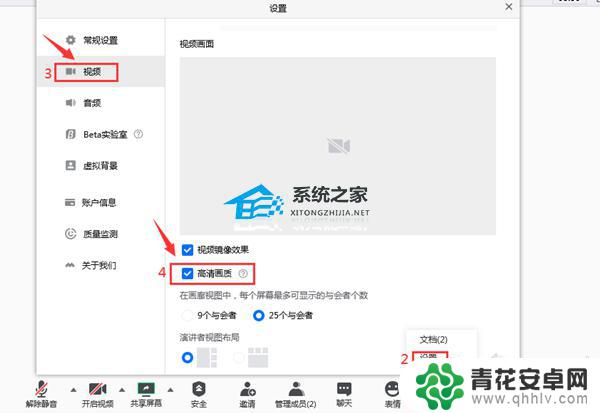
2、会议前,点击:头像>设置>视频>高清画质(蓝色打勾状态为开启)。
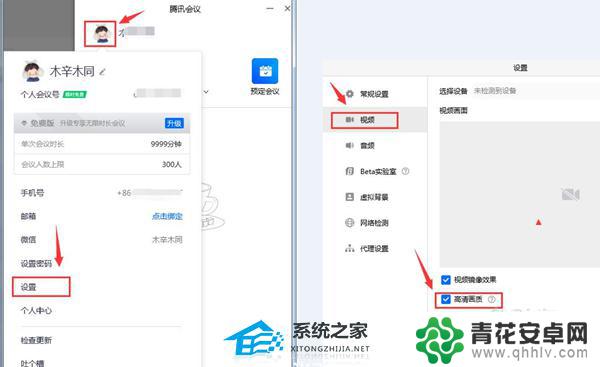
方法二:
1、手机上打开腾讯会议,点击进入会议界面。
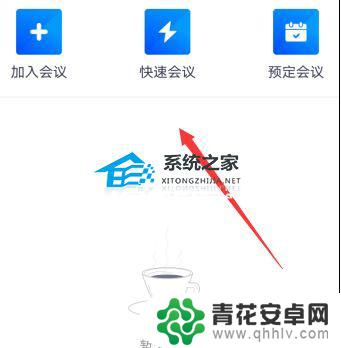
2、点击会议界面下方的更多选项。
3、弹出的选项界面点击设置。
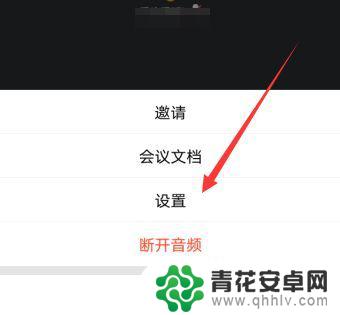
4、打开设置界面,在下方位置找到视频降噪选项。

5、在这里点击开启设置即可。
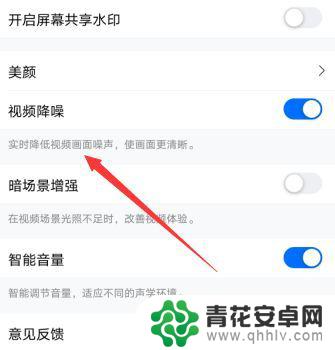
6、根据需要来选择开启或者关闭,点击后面的选项按钮就可以。
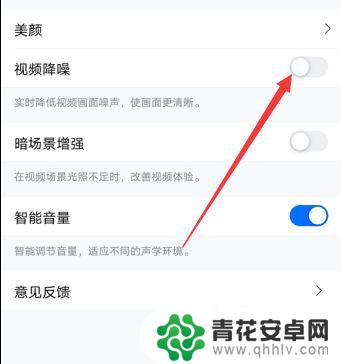
以上就是腾讯会议如何提高共享屏幕画质的全部内容,如果您遇到这种情况,可以按照以上方法来解决,希望这些方法能对您有所帮助。










